学习初期由于对illustrator软件的操作流程不够了解,导致在创建文件时耗费了较多时间,且部分问题难以后续修正。下面我将为大家简要演示基本的创建步骤。
1、 打开软件后,点击菜单中的相关选项,弹出新建文档对话框,直接点击确认按钮即可完成初始文档的创建。

2、 此时,一个新的空白文档已成功建立。
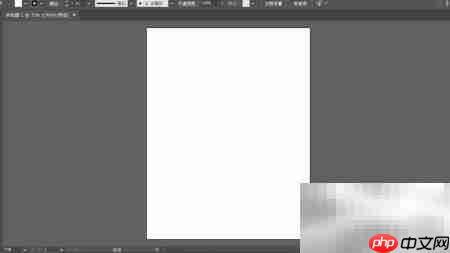
3、 接着通过顶部菜单选择保存命令,将当前文件存储到本地硬盘的指定文件夹中。
4、 随后会跳出Illustrator专属的保存选项窗口,此处无需更改,保持默认配置,直接点击“确定”继续。
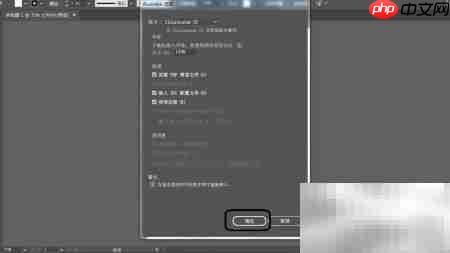
5、 在上方控制面板中点击画板设置区域,可在弹出的对话框内调整画布尺寸、单位以及出血值等关键参数。
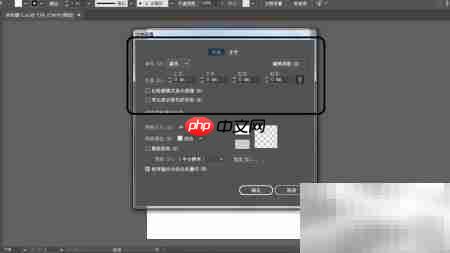
6、 在新建或设置文档界面中,将出血值文本框输入为0.125英寸,可通过点击数值调节箭头或手动键入完成设定。

7、 点击“确定”后,界面将显示如下所示的工作区。
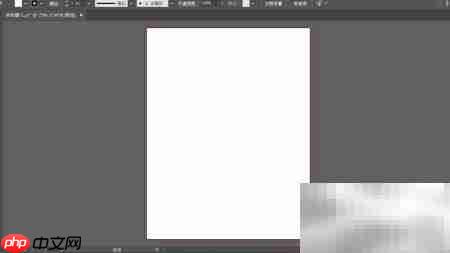
以上就是Illustrator新建文档教程的详细内容,更多请关注php中文网其它相关文章!

每个人都需要一台速度更快、更稳定的 PC。随着时间的推移,垃圾文件、旧注册表数据和不必要的后台进程会占用资源并降低性能。幸运的是,许多工具可以让 Windows 保持平稳运行。




Copyright 2014-2025 https://www.php.cn/ All Rights Reserved | php.cn | 湘ICP备2023035733号